Gboard môže byť najlepšia aplikácia klávesnice pre Android, ale nie je neomylný. Neznášate, keď sa v Gboard nejako dostanete do jednoručného alebo plávajúceho režimu? Ak ste v podobnej koľaji a neviete, ako sa vrátiť späť k plnohodnotnej klávesnici, môžeme vám pomôcť. Tu je návod, ako sa dostať z režimu jednej ruky alebo plávajúceho režimu v Gboarde.
Ako sa dostať z režimu jednej ruky v Gboarde
Zatiaľ čo režim jednou rukou je navrhnutý pre jednoduché používanie, pre mnohých je náročné ho opustiť. Našťastie je výstup z režimu jednej ruky v Gboard mimoriadne jednoduchý a je otázkou niekoľkých sekúnd.
- Otvorte ľubovoľnú aplikáciu a začnite písať, aby ste mohli otvorte Gboard.
-
Klepnite na ikonu rozbalenia napravo.
 Zdroj: Namerah Saud Fatmi / Android Central
Zdroj: Namerah Saud Fatmi / Android Central
Keď klepnete na ikonu rozbalenia, za chvíľu opustíte režim s jednou rukou. Keď ho prvýkrát nájdete, uvedomíte si, aké ľahké bolo skutočne opustiť režim jednou rukou.
Ako sa dostať z plávajúceho režimu v Gboard jednoduchým spôsobom
Výstup z plávajúceho režimu v Gboard nie je ani zďaleka taký jednoduchý. Na začiatok tu nie je žiadne tlačidlo, ktoré by ste stlačili na ukončenie plávajúceho režimu. Namiesto toho existujú dva spôsoby, ako sa vrátiť k plnohodnotnému rozloženiu Gboard. Tu je návod, ako sa jednoducho dostať z plávajúceho režimu v Gboard.
- Otvorte ľubovoľnú aplikáciu a začnite písať, aby ste mohli otvorte Gboard.
- Klepnite a podržte malé tlačidlo v spodnej časti plávajúcej klávesnice.
-
Potiahnite plávajúcu klávesnicu nadol.


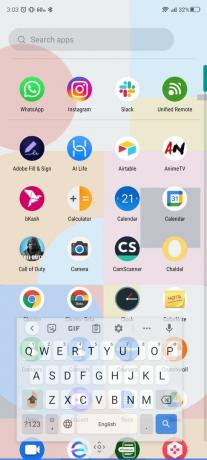 Zdroj: Namerah Saud Fatmi / Android Central
Zdroj: Namerah Saud Fatmi / Android Central - Pokračujte v presúvaní klávesnice do spodnej časti obrazovky, kým sa neukotví na obvyklom mieste.
Ako sa dostať z plávajúceho režimu v Gboard na dlhú cestu
- Otvorte ľubovoľnú aplikáciu a začnite písať, aby ste mohli otvorte Gboard.
- Klepnite na ikonu tri vodorovné bodky v pravom hornom rohu klávesnice.
-
Klepnite na ikonu Plávajúca ikona pre ukončenie plávajúceho režimu.


 Zdroj: Namerah Saud Fatmi / Android Central
Zdroj: Namerah Saud Fatmi / Android Central
Tento druhý spôsob nie je príliš prepracovaný, ale je relatívne dlhší ako prvá verzia. Ak máte z akéhokoľvek dôvodu problém s presunutím a ukotvením plávajúcej klávesnice, je to bezpečný spôsob, ako dosiahnuť rovnaký výsledok.
Náš výber najlepších zariadení
Okrem užitočných nastavení dostupnosti, ukladania slov, textových správ potiahnutím prstom a inteligentných automatických odpovedí má Gboard aj množstvo ďalších zábavných funkcií. Napríklad môžete rozmixujte emotikony a vytvorte si vlastné a získajte emotikony blob v Gboard pomocou skrytého triku. Stiahnite si a nainštalujte Gboard, aby ste ho mohli používať ako klávesnicu podľa vlastného výberu ešte dnes – ak ešte nie ste.
Namerah Saud Fatmi
Namerah Saud Fatmi je spisovateľ na voľnej nohe pre Android Central. Má vášeň pre všetko, čo sa týka techniky a hier, a od roku 2011 je čestnou knihovníčkou Goodreads. Keď nepíše, možno ju nájsť, ako prenasleduje túlavé mačky a psy v uliciach Dháky alebo zabíja drakov v krajine Skyrim. Môžete ju kontaktovať na jej Twitteri @NamerahS.
